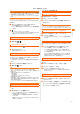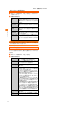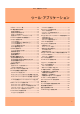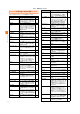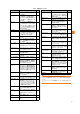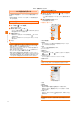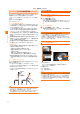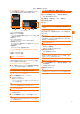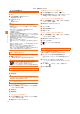User's Manual
ツール・アプリケーション
67
■ テレビ操作画面について
ワンセグ視聴画面でテレビ映像エリアまたは字幕表示エリアをタップ
すると、テレビ操作画面の表示/非表示を切り替えられます。
a チャンネル、放送局名、番組名
b 視聴中のチャンネルの番組表
タップすると、番組内容を確認できます。ロングタッチすると、視聴
/録画予約ができます。
c 選局ボタン
d チャンネル切り替えボタン
ロングタッチすると、チャンネルサーチを実行できます。
e 録画開始/終了スイッチ
左にドラッグすると、録画を開始します。録画中に右にドラッグす
ると、録画を終了します。
f 音量調節バー
左右にドラッグすると、音量を調節できます。
■ ワンセグ視聴画面/テレビ操作画面でのキー操作につ
いて
E:音量大/1 秒以上押して選局
F:音量小/1 秒以上押して選局
番組によっては、データ放送に関連サイトへのリンク情報(テレビリン
ク)が表示される場合があります。IS W 1 3 F にテレビリンクを登録す
ると、あとで関連サイトに接続できます。
■ IS W 1 3 F にテレビリンクを登録する
a データ放送エリアでテレビリンク登録可能な項目を選択
• テレビリンクの登録方法は、番組によって異なります。
◎ リンク先によってはテレビリンクを登録できないことがあります。
■ 登録したテレビリンクを表示する
a ワンセグ視聴画面でM→「T V リンク」
b テレビリンクをタップ
登録されたサイトに接続します。
• テレビリンクをロングタッチ→「削除」→「はい」をタップすると、テレ
ビリンクを削除できます。
◎ テレビリンクには有効期限が設定されている場合があります。
ワンセグを視聴しながらT witterを起動し、タイムラインを見たり、ツ
イートの投稿ができます。
a ワンセグ視聴画面でM→「T w itte r 起動」→「OK 」
◎ T witter操作用のボタンの表示/非表示を切り替えることができます(XP .6 8
「ワンセグの機能を設定する」)。
テレビ番組の視聴や録画の予約ができます。
a ワンセグ視聴画面でM→「視聴予約/録画予約」
録画/視聴予約画面が表示されます。
b「視聴予約」/「録画予約」→M→「新規予約」
c 必要な項目を設定
d「完了」
◎ auテレビ.G ガイドアプリケーションから番組を選択して、録画予約することも
できます。
■ 予約した時刻になると
設定した時刻にアラーム通知画面が表示され、アラーム音や振動でお
知らせします。
◎ 予約した時刻にIS W 1 3 F の電源を切っている場合は、予約を実行できません。
◎ 手動で録画を行っている際に別の予約録画の開始時刻になった場合は、現在の
録画は終了し、予約録画が開始されます。
a ワンセグ視聴画面でM→「視聴予約/録画予約」→「視
聴予約」/「録画予約」
録画予約一覧/視聴予約一覧が表示されます。
b 確認する予約をタップ
予約の詳細画面が表示されます。
◎ 録画予約一覧/視聴予約一覧で予約をロングタッチ→「予約を編集」/「予約を
削除」をタップすると、予約を編集/削除できます。
a ワンセグ視聴画面でM→「視聴予約/録画予約」→「録
画予約結果」
予約結果一覧が表示されます。
b 確認する予約をタップ
◎ 予約結果一覧でM→「全件消去」をタップすると、予約を全件削除できます。
テレビリンクを利用する
T w itter を利用する
a
d
b
f
c
fd e
《テレビ操作画面》
c
e
a
b
ワンセグの視聴予約/録画予約を行う
予約内容を確認する
録画予約の結果を確認する
㪠㪪㪮㪈㪊㪝䇭⚦ 㪉ᩞ䇭㪉㪇㪈㪉㪇㪌㪉㪌